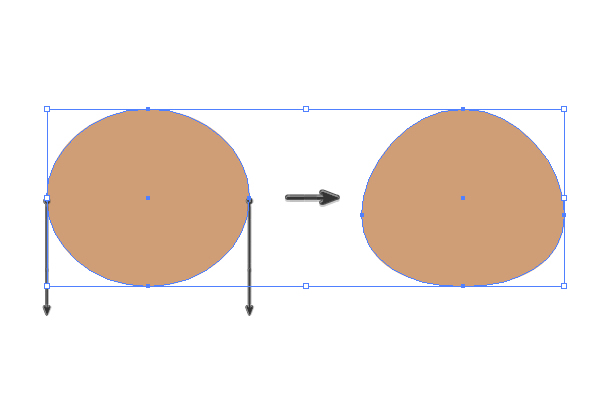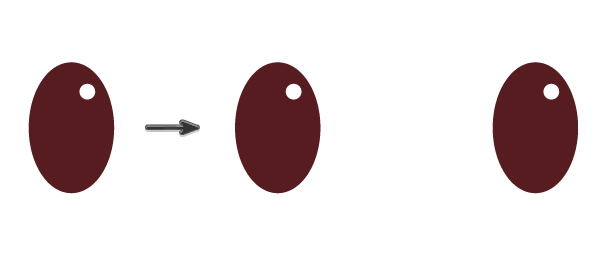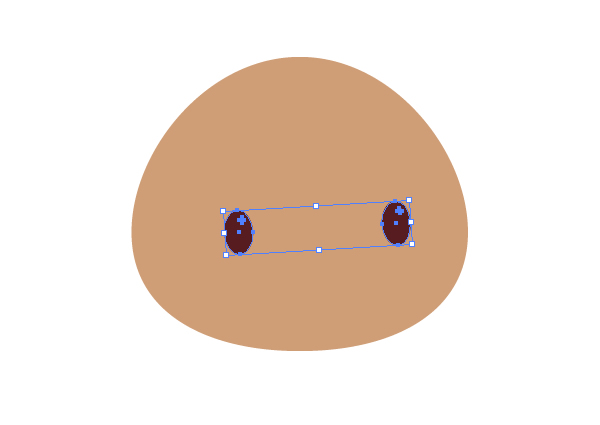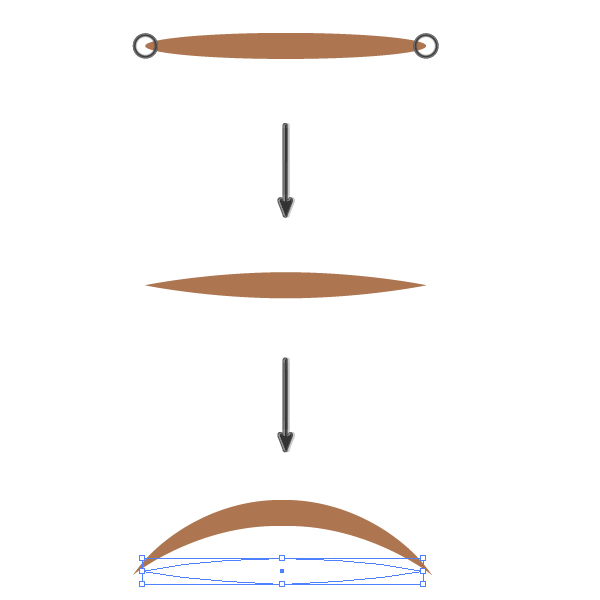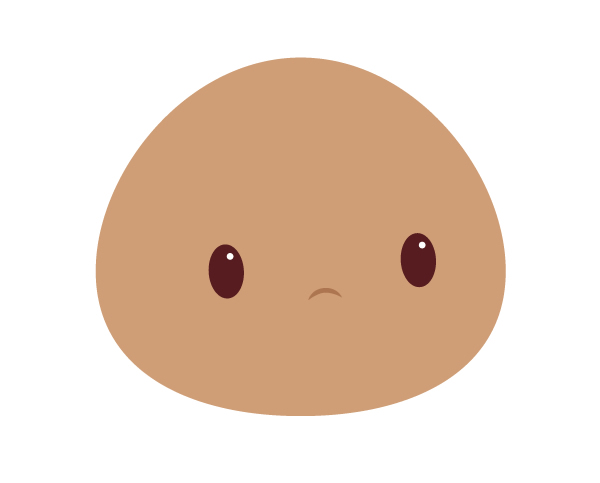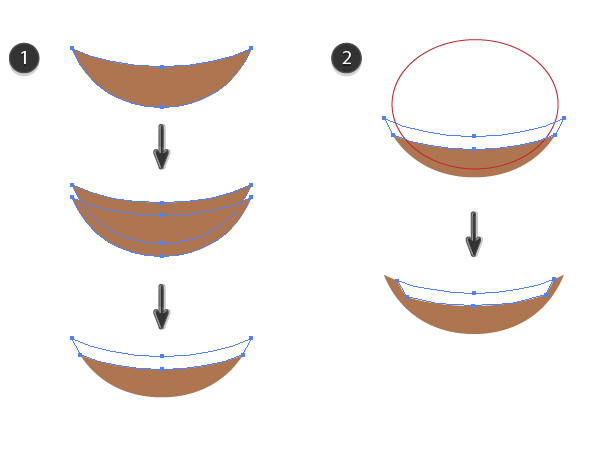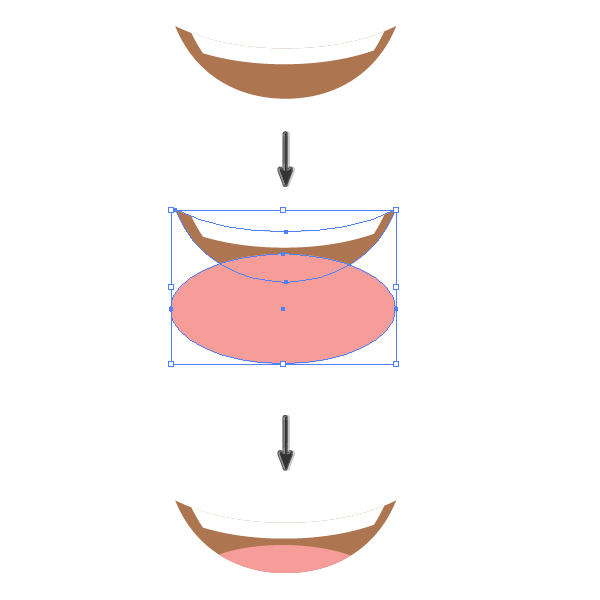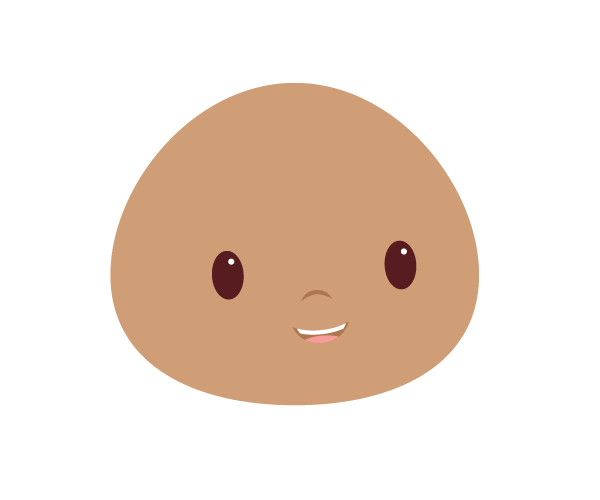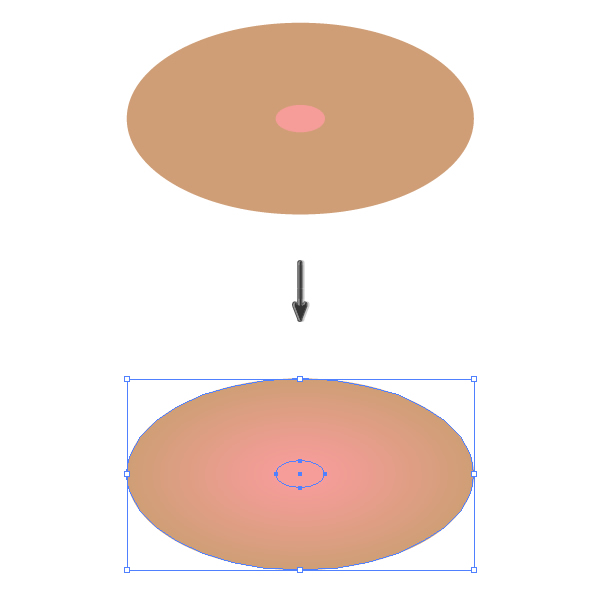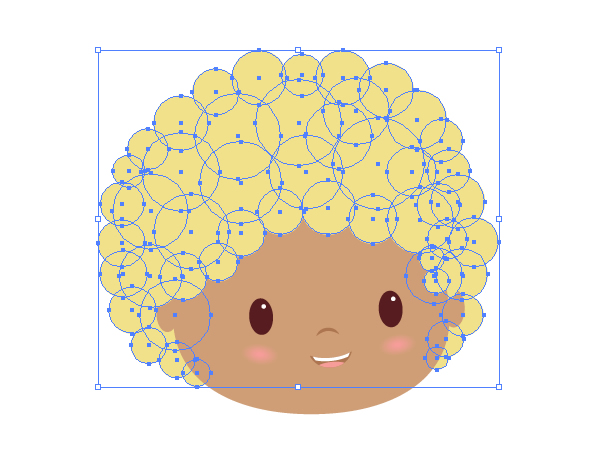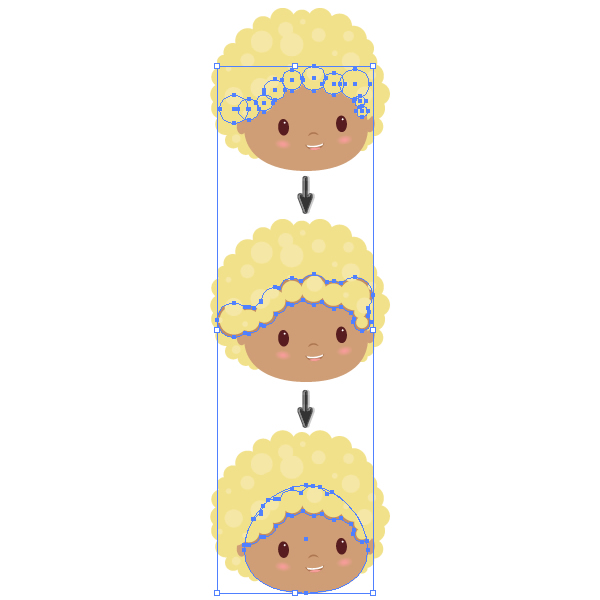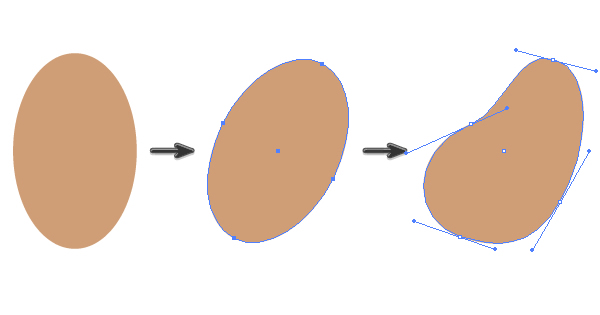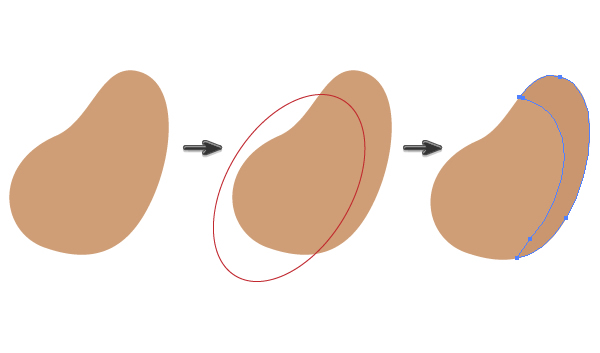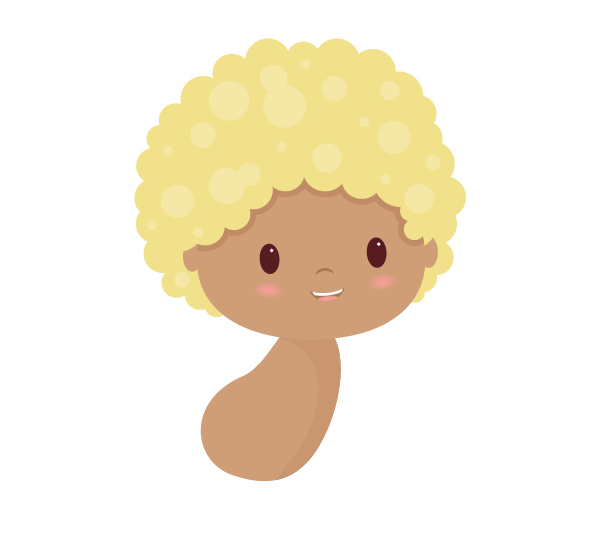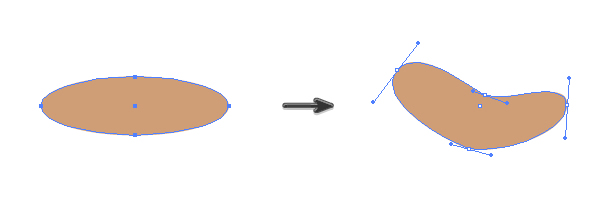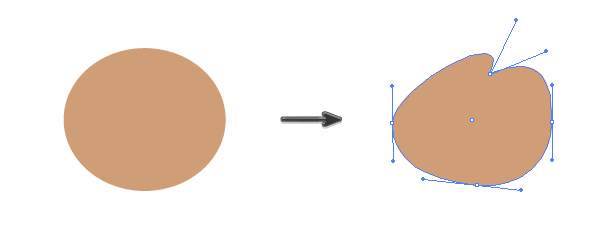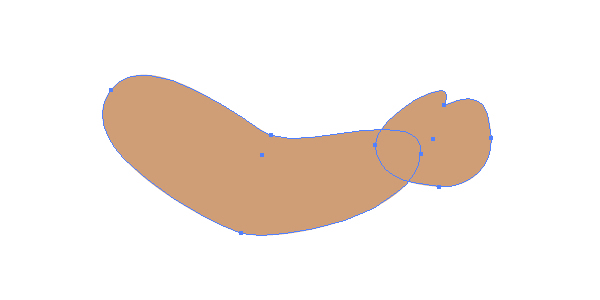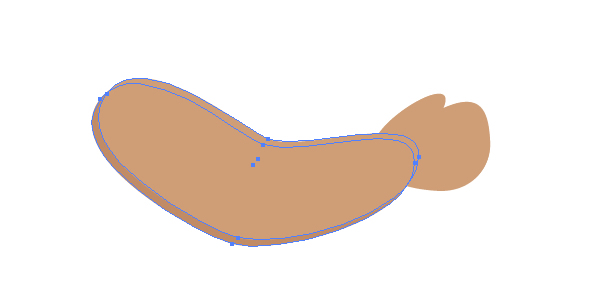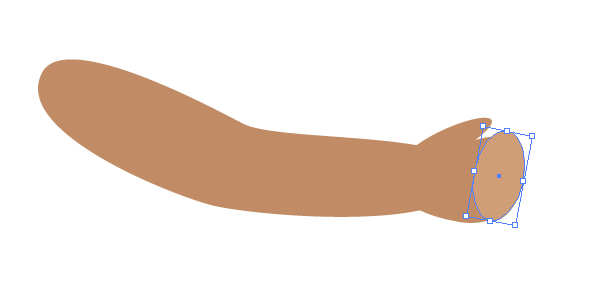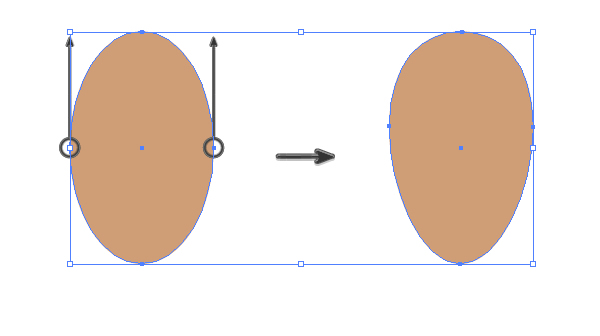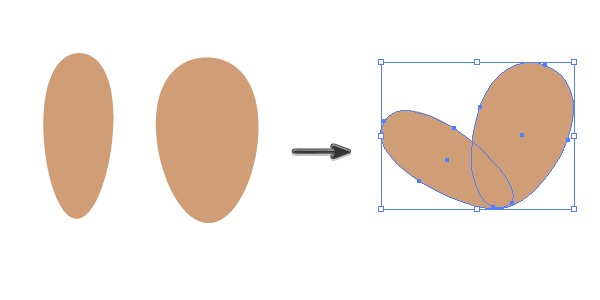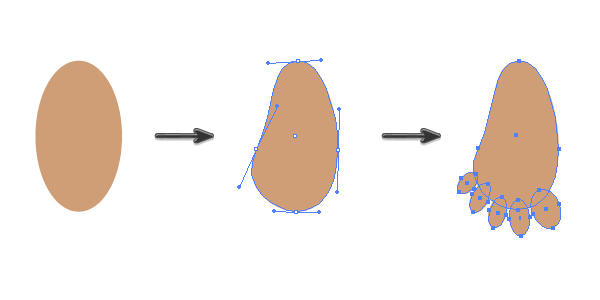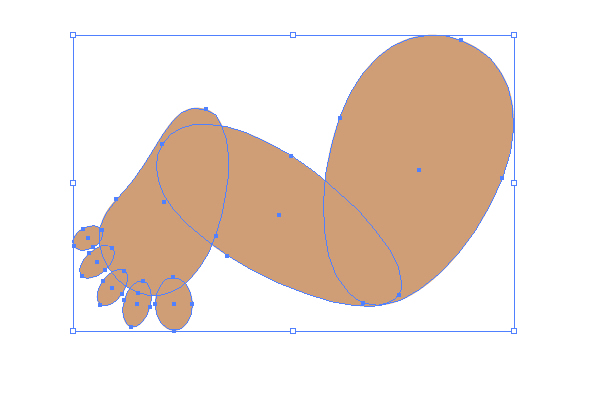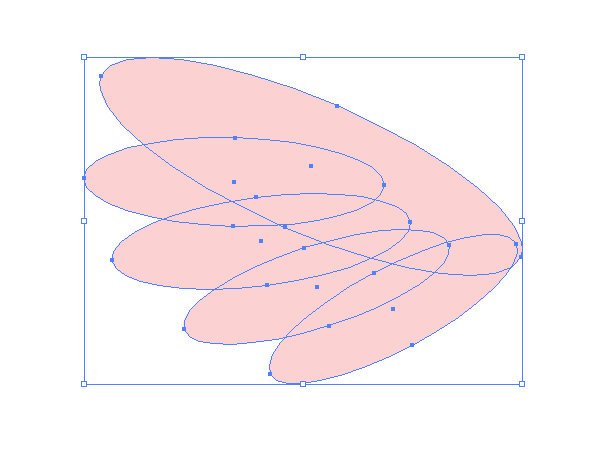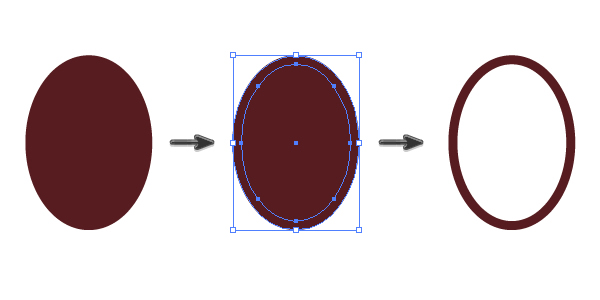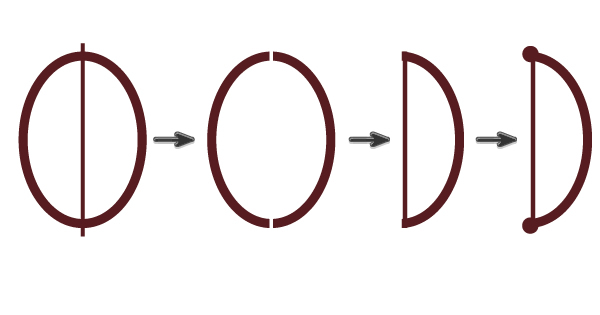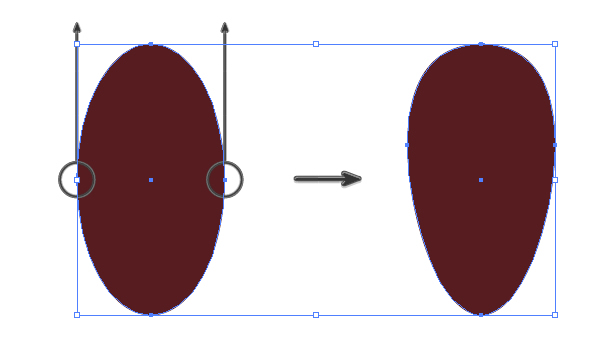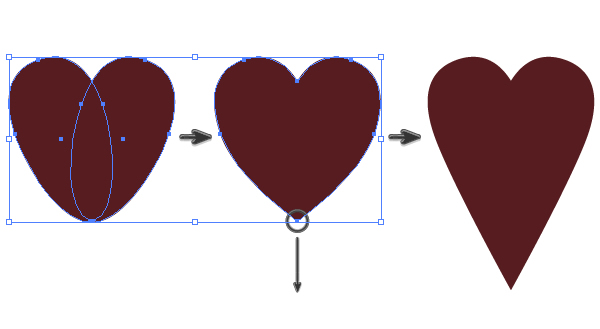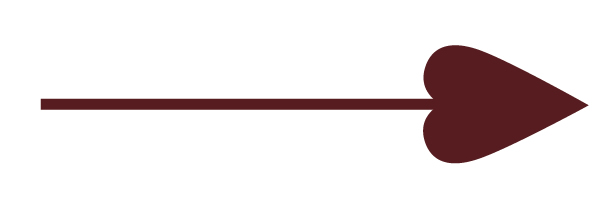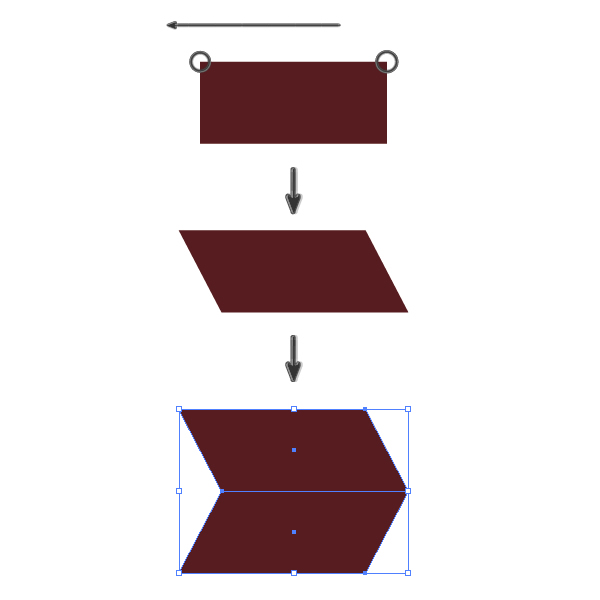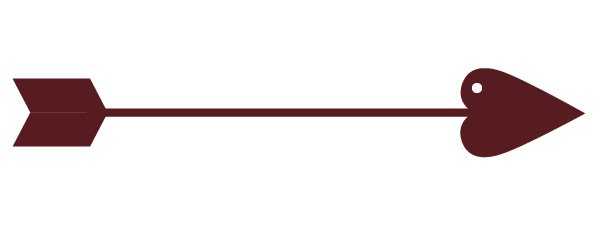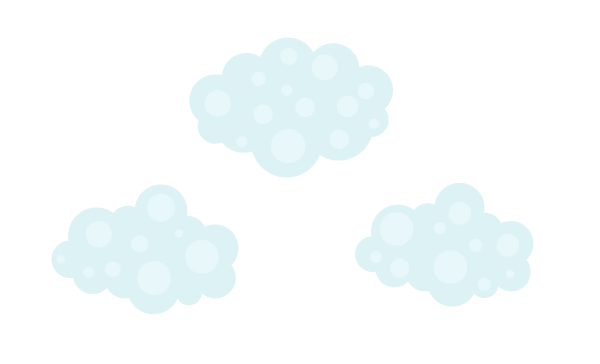, hvordan der kan skabes en valentinsdag amor illustration i adobe illustrator,,,,,, hvad du vil skabe,,, i denne forelæsning, vil du lære at lave en lille amor engel med en sød bue og pil, der først og fremmest ellipse værktøj.vil du se, hvordan en kompliceret billede kan bestå af enkle elementer, uden forudgående skitser.,, 1.at skabe hoved og ansigt, trin 1, vil vi starte med hovedet.tag den, ellipse værktøj (l), og drage en ellipse, men ikke for længe.dets farve, r = 207 g = 158 b = 118.tag den, direkte valg værktøj a) og vælge den venstre og højre ophæng, og så få dem ned.,,,,, trin 2, vælge en brun fylde farve (r = 87 g = 28 b = 31) og bruger, ellipse værktøj (l), til at trække en ellipse.skabe en lille hvid cirkel som et højdepunkt.så skabe to øjne: vælg hele øjet og flytte den til højre, mens de holder, alat, og skift, nøgler.gruppe i disse øjne for din skyld, right-click > - gruppen).,,,,, trin 3, fordi kroppen og hovedet af amor befinder sig i forskellige retninger, lægge øjne på hovedet og tager dem, bare en lille smule til venstre ved hjælp af udvælgelsen værktøj (v),.,,,,, trin 4,, og nu til næsen.lad os starte med en lang ellipse med fyld farve, r = 173 g = 117 b = 80.hold den udvalgte, og med den, omdanne anker punkt værktøj (shift-c), klik på højre og venstre anker punkter for at gøre dem skarpe.stadig holde dem udvalgt og gå til virkning > warp > arc.i de nye vinduer, tilpasse muligheder:, stil er horisontale, bøj 50%, 0%, fordrejning horisontale og vertikale 0%.klik, okay.nu udvider denne form, mål > udvide udseende.,,,,,, trin 5, sætte næsen på ansigt og rotér det på samme måde, som du gjorde med øjnene.,,,,, trin 6, nu vil vi gøre munden fra næsen.så vælg den næse og skabe en horisontal drøftelse med det (, right-click, > omdanne > afspejler).i de nye vinduer, udvælge, vandrette akse, overvejelser og presse, kopi.vent, alat (for at lave en kopi) og skift (for at trække form lige) sammen og trække denne mund form lidt ned.du får to identiske former overlapper hinanden.,, en kopi af din første udformning, som du fik fra næsen, før at trække det ned (, control-c, control-f,).hold det tredje eksemplar, der udvælges, hold den, skifteholdsarbejde, centrale og vælge den kopi, du flyttede ind.gå til den, stifinder, panel, og tryk, minus foran, button.farve det nyeste form i en hvid farve.du skabte lige tænder.,,, billede 2.trække en hvide elipse i billedet nedenfor, der overlapper tænder.jeg har markeret den ellipse med en rød slagtilfælde farve for bedre udsyn, men du har brug for en hvid fylde farve uden slagtilfælde farve.udvælge de tænder og den hvide elipse sammen (hold, skifteholdsarbejde, er nøglen til at udvælge to eller flere former sammen).om, stifinder, panel, presse, krydser.tænderne er færdig.,,,,, trin 7, lad os tilføje den tunge.trække en lyserød ellipse over bunden side af munden.dets farve, r = 246 g = 156 b = 154.få en kopi af den brune måne form (, control-c, control-f,) og holde sammen på den lyserøde overlappende ellipse. nu, tryk, krydser knap, stifinder.,,,,,, trin 8, gruppe hele munden (, right-click > - gruppen) og på det ansigt.drej lidt til venstre, som du gjorde med øjne og næse.,,,,, trin 9, på kinden.udarbejde en ellipse, og ved hjælp af, pipette værktøj (i), følger den samme farve som fyld i ansigtet af amor.præcis i midten af det hele, gøre en lille ellipse (ved hjælp af, pipette værktøj (i), følger den samme fylde farve som tungen).,, at tilpasse de to ovaler, brug, tilpasse, panel (, vindue > harmonisere) og tryk, horisontal linje center, og vertikale linje center, knapper.vælg dem begge og de værktøjer, panel (, vindue > redskaber), klik på, blanding, værktøj (w).efter, at bruge dette værktøj, klik på et anker punkt på den lyserøde ellipse og et anker på lysebrun ellipse.,, hvis du har det svært med, blande værktøj, du kan bruge, radialdæk gradient, til kinden.,,,,,, trin 10, to kinder med kopiering og slaget, og anbring dem, hvor de skal være.drej til venstre kind. lidt til venstre og højre kind til højre (begge af dem vendte med mus).,,,,, 2.at skabe ører, to identiske ellipses vil gøre de ører.de fylder farve skal være som fyld farve i ansigtet.,,,,,, 3.at skabe det hår, trin 1, der fylder farve, r = 242 g = 225, b = 139 og gøre mange kredse for at skabe det hår.husk at holde den, skifteholdsarbejde, knap for at skabe samme kredse.bemærk, at nogle af dem skal være bag på hovedet, så tag dem med, control-x, control-b,.,,,,, trin 2,, at fylde farve lettere (r = 245 g = 232 b = 167) og drage nogle kredse i håret.,,,,, trin 3, udvælge nogle kredse i billedet nedenfor.hold dem udvalgt og gå imod > vej > udligne sti.i dialogen vindue ind, offset: 10 px, slutter sig til: miter, miter grænse: 4. okay.hold den udvalgte, og med den, pipette værktøj (i), følger den samme farve som fyld på næsen af amor.du holder stadig de kredse, udvalgt på, stifinder, panel tryk, forene, button.du vil få noget, der ligner en larve.- så du er nødt til at presse, right-click > arrangere > sende tilbagestående, et par gange, se brag af hår.,, skabe en kopi af hoved (, control-c, control-f,).vælg caterpillar form, sammen med den nye udgave af hoved og tryk, krydser knap i, stifinder. du får en skygge, som deler ansigt fra hår.,,,,,, 4.oprettelse af kroppen, trin 1,, at fylde farve, den samme som den står over for, og gøre en ellipse.drej den med, udvælgelse værktøj (v).efter at tage den direkte udvælgelse værktøj (a), og træk håndtaget til at skabe den form, som på billedet nedenfor.,,,,,, trin 2, nu vil vi skabe en skygge på kroppen.udarbejde en overlapning ellipse, der er mærket i billedet nedenfor med en rød slagtilfælde, men faktisk slagtilfælde og fylder ikke meget.en kopi af det organ, control-c, control-f); at det udvalgte sammen med den røde slagtilfælde ellipse, presse, minus front, stifinder.fyld den deraf følgende form med mørkere farve, r = 201 g = 150 b = 111.gruppe kroppen og skygge sammen, således at de ikke flytter sig separat (, right-click > - gruppen).,,,,, trin 3, sætte det i hovedet (, control-x, control-b,).,,,,, 5.skabe de rette arm, trin 1, nu vil vi skabe den øvre del af armen.igen, træk en ellipse (samme fylde farve som ansigtet).ved hjælp af den direkte udvælgelse værktøj (a), så det tager at opnå form som vist i billedet nedenfor.,,,,, trin 2, lad os skabe en hånd.igen, bruger samme fylde farve og en lidt mere afrundet ellipse.træk håndtaget til at få form som vist nedenfor.vent, alat, nøgle, når de flytter de håndtag på tommelfingeren.,,,,,, trin 3, samle den øvre del af arm med hånden.,,,,,, trin 4, lav en kopi af overarmen (, control-c, control-b,) og fylder den med farve, r = 193 g = 140 b = 101.skift den nye mørkere kopi lidt ned.vi gør det at opdele den arm fra kroppen og gøre den mere synlig.gruppe hele armen.,,,,, trin 5, lægge arm på kroppen.,,,,,, 6.at skabe den venstre arm, trin 1, venstre arm er bare en mørkere kopi af højre arm (samme fylde farve, r = 193 g = 140 b = 101, som skyggen under brag i ansigtet).bare tilføje en ellipse, som på billedet nedenfor viser, at side holder noget.sæt den fylde farve, r = 207 g = 158 b = 118, for denne ellipse.,,,,, trin 2, og den venstre arm bag liget.,,,,,, 7.at skabe det rigtige ben, trin 1, beholder de samme fylde farve som i det foregående trin og drage en ellipse.tag den, direkte valg værktøj (a), udvælge, venstre og højre ophæng og flytte dem.,,,,, trin 2, skabe en kopi af den form, der i det foregående trin, og at gøre det mindre, men ikke for meget, fordi vi ønsker at skabe en tyk, amor.består af to ellipses som vist nedenfor.,,,,,, trin 3, nu vil vi skabe den fod.træk lidt ovale og flytte håndtag til at opnå det resultat, som angivet i det andet.efter at tilføje fem små ovaler disse er tæerne.,,,,, trin 4, lægge fod på benet.gruppe hele benet.,,,,, trin 5, sætte det højre ben i kroppen.,,,,,, 8.at skabe det venstre ben, venstre ben er en kopi af det højre ben, men med en mørkere farve.så få en kopi af det højre ben, tag den, pipette redskab (-), og den samme farve som fyld på venstre arm.- så læg venstre ben i kroppen.,,,,,, 9.at skabe de trusser, trin 1, nu ved du hvordan til at flytte de håndtag af nogle former, så trække en lyserød ellipse (r = 248 g = 175, b = 174).træk håndtaget som vist i billedet nedenfor for at dække bunden af amor.,,,,,, trin 2, skabe et par tænder (r = 250 g = 193 b = 192) kredse som dem.når du er færdig med, de trusser på dem (, control-x, control-f,).,,,,, trin 3, nu til den sidste del af den traditionelle amors tøj: flæser på venstre ben.drage et par mere kredse (r = 239 g = 156 b = 156) på det venstre ben, og så sætter de trusser og en med flæser på højre ben i det.for det, du har brug for at udvælge de trusser og en med flæser på højre ben, og klik, control-x, control-f,.,,,,, trin 4, et par lys rosa ellipses vil gøre den vinge.det betyder ikke noget, hvor mange ellipses du brug for det her.sæt den fylde farve, r = 251 g = 210 b = 209.gruppe wing, således at det bevæger sig ikke særskilt.,,,,,, trin 5, de fløj på bagsiden af amor.vi vil antage, at den anden fløj er ikke synlige.,,,,, 10.at skabe en bue, trin 1, drager en brun ellipse (r = 87 g = 28 b = 31).hold det udvalgte og gå imod > vej > udligne sti.i en ny dialog vindue ind, offset - 10 px, slutter sig til: miter, miter grænse: 4. okay.du får to ellipses, som du har brug for at udvælge og så, stifinder, panel, og tryk, udelukke, button.,,,,, trin 2, har du lagt mærke til, at vi er næsten ved slutningen af ministeriet, og det er stadig bare ved hjælp af, ellipse værktøj?du har skabt en person ved hjælp af et grundlæggende form.,, men vær tålmodig.nu er vi nødt til at splitte den ellipse, vi har skabt i de tidligere skridt, og det vil vi bruge den, rektangel værktøj (m).gøre en lang smal rektangel i midten af denne ellipse.rektanglet skal være længere end den ellipse.vælg to former og presse, minus front, stifinder.ungroup opdelt ellipse (, right-click > ungroup,) og fjerne unødvendige venstre del.træk den lang smal rektangel igen, som i billedet nedenfor.tilføje to små cirkler.den bue er klar.,,,,,, trin 3, vil vi skabe spidsen af pilen.hold lige fylde farve og drage mere ellipse, og flytte den til venstre og højre - ophæng.,,,,,, trin 4, drej til venstre, og så right-click, din mus.i pop - up vindue, udvælge, omdanne > afspejler.så i den nye dialog vindue ind, lodret akse, vinkel 90 grader, kopier.skift den nye form, til højre.vælg to former og presse, forene, knap, stifinder.slå den, omdanne anker punkt værktøj (shift-c), og klik på det laveste anker punkt af den deraf følgende form.du vil få et skarpt hjørne i spidsen af pilen.nu får en kopi af dette hjerte, og trække det her på din artboard til gem den til senere.,, og det sidste trin: ned det skarpt hjørne i spidsen med direkte valg værktøj (a), for at vise, hvor stærk en pil i kærlighed kan være!,,,,, trin 5, ved hjælp af, rektangel værktøj (m), skabe en lang rektangel og sætte spidsen af pilen på det.,,,,,, trin 6, gøre et rektangel, tage den direkte udvælgelse værktøj (a) og de to øverste ophæng til venstre.du vil få en parallel indlagt form.hold det svært at sige form, der vælges, og, right-click > omdanne > afspejler.kom ind, akse horisontale vinkel 0 grader, og pressen kopi. så som vist i billedet nedenfor.,,,,, trin 7, udgør hele den pil.desuden kan du tilføje en hvid cirkel som et højdepunkt.,,,,,, trin 8, give de våben af kærlighed til amor.vær forsigtig med de våben: højre arm skal være over den bue og pil, og "fingre" i venstre arm, tak.,,,,, 11.at skabe baggrund, trin 1, skaber en blå (r = 184 g = 223, b = 255) pladsen bag amor, 600 px, bredde og højde.,,,,,, trin 2, ændre farve, r = 221 g = 242 b = 245 og bruge kredse at henlede skyer.så skifter farve, r = 232 g = 247 b = 249, og drage et par mere kredse over skyerne, ligesom du gjorde med hår af amor.gruppe hver sky adskilt.,,,,, trin 3, skyerne bag amor, men foran baggrund.,,,,, trin 4, kan du huske den kopi af det hjerte, som du reddede senere?nu er det tid.ændre fylde farve, r = 131 g = 185 b = 231 og sprede dem rundt ved kopiering og slaget.et hjerte (udfyld farve, r = 251 g = 210 b = 209) om underbenklæder af amor.,,,,,, konklusion, tillykke, din amor illustration er klar!nu kan du bekende din knuse det valentins dag!,